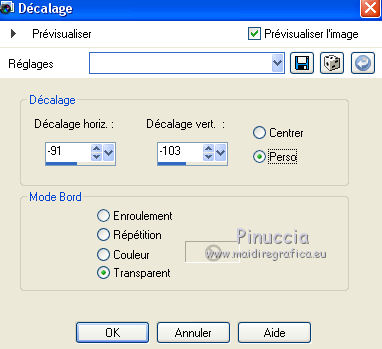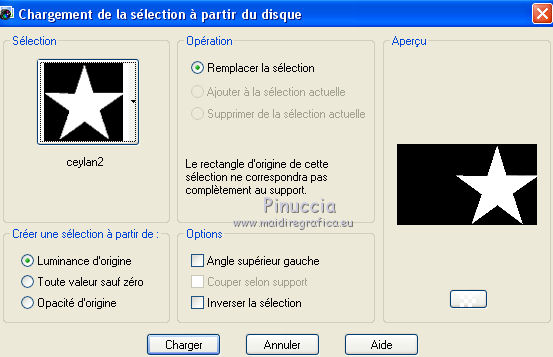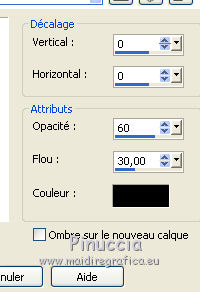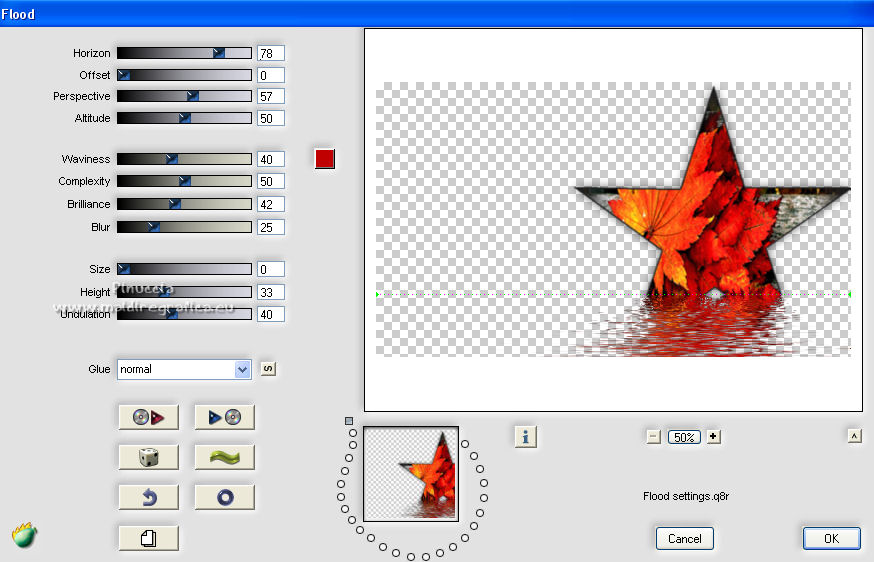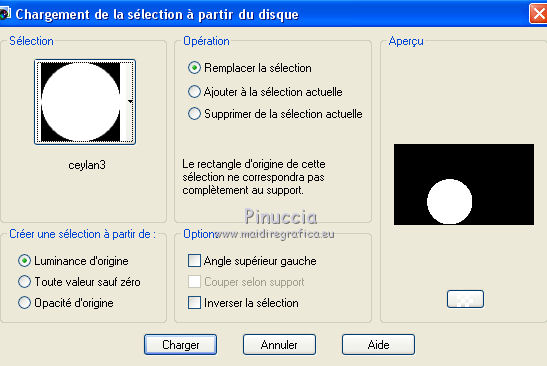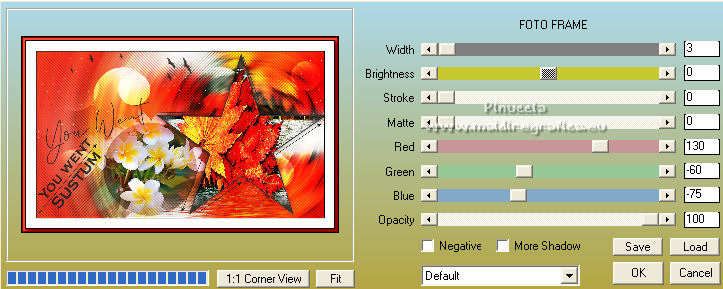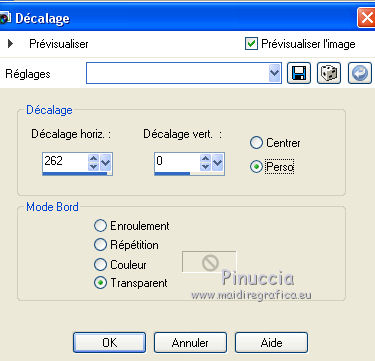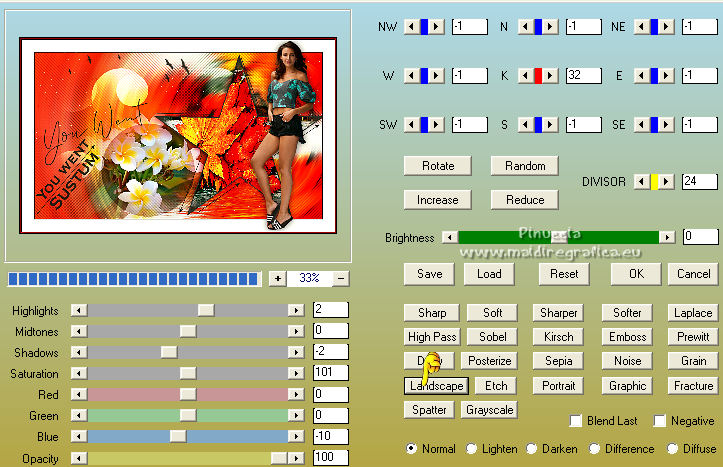|
YOU WENT SUSTUM
 TU ES DEVENU SILENCIEUX TU ES DEVENU SILENCIEUX

Merci Ceylan pour l'invitation à traduire tes tutoriels.
Le blog de Ceylan est fermé.

Le tutoriel a été créé avec PSPX6 et traduit avec PSPX2 et PSPX, mais il peut également être exécuté avec les autres versions.
Suivant la version utilisée, vous pouvez obtenir des résultats différents.
Depuis la version X4, la fonction Image>Miroir a été remplacée par Image>Renverser horizontalement,
et Image>Renverser avec Image>Renverser verticalement.
Dans les versions X5 et X6, les fonctions ont été améliorées par la mise à disposition du menu Objets.
Avec la nouvelle version X7 nous avons encore Miroir et Renverser, mais avec nouvelles différences.
Consulter, si vouz voulez, mes notes ici
Certaines dénominations ont changées entre les versions de PSP.
Les plus frequentes différences:

 traduction en italien ici traduction en italien ici
Vos versions ici
Nécessaire pour réaliser ce tutoriel:
Matériel ici
Merci pour les tubes Sonia et VioletVixen.
Le pinceau des oiseaux est à noi (parce que je ne l'ai pas trouvé dans le matériel).
Le reste du matériel est de Ceylan
(ici les sites des createurs du matériel).
Modules Externes.
consulter, si nécessaire, ma section de filtre ici
Flaming Pear - Flood ici
AP Lines - Lines SilverLining ici
AAA Frames - Foto Frame / AAA Filters - Custom ici

Si vous voulez utiliser vos propres couleurs, n'hésitez pas à changer le mode et l'opacité des calques
Placer les pinceaux dans le dossier Pinceaux.
Attention, chaque pinceau se compose de deux files qui on ne doit séparer.
Consulter, si vous voulez, les notes sur les pinceaux ici
Placer les sélections dans le dossier Sélections.
1. Placer en avant plan la couleur #202020,
et en arrière plan la couleur #ffffff.
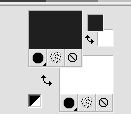
2. Ouvrir une nouvelle image transparente 950 x 550 pixels.
Sélections>Sélectionner tout.
3. Ouvrir le tube tube SoniaTubes_9583 et Édition>Copier.
Revenir sur votre travail et Édition>Coller dans la sélection.
Sélections>Désélectionner tout.
4. Effets>Effets d'image>Mosaïque sans jointures, par défaut.

Calques>Fusionner>Calques visibles.
5. Réglage>Flou>Flou radial.
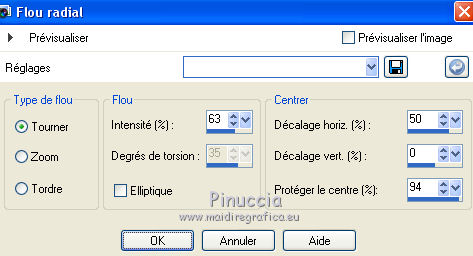
6. Calques>Dupliquer.
Effets>Modules Externes>AP Lines - Lines SilverLining.

Placer le calque en mode Recouvrement et réduire l'opacité à 70%.
7. Calques>Nouveau calque raster.
Sélections>Charger/Enregistrer une sélection>Charger à partir du disque.
Chercher et charger la sélection Ceylan1.
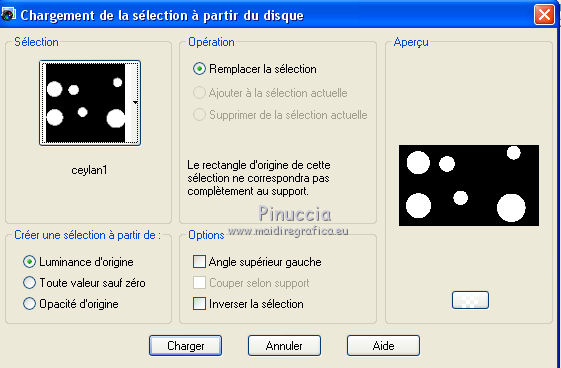
Remplir  la sélection avec la couleur blanche #ffffff. la sélection avec la couleur blanche #ffffff.
Sélections>Désélectionner tout.
Placer le calque en mode Éclaircir et réduire l'opacité à 70%.
8. Effets>Effets d'image>Mosaïque sans jointures, par défaut.

9. Ouvrir ceylan-Flower et Édition>Copier.
Revenir sur votre travail et Édition>Coller comme nouveau calque.
Effets>Effets d'image>Décalage.
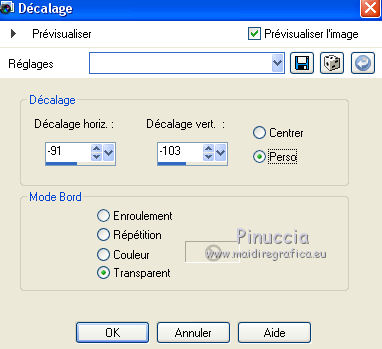
10. Calques>Nouveau calque raster.
Sélections>Charger/Enregistrer une sélection>Charger à partir du disque.
Chercher et charger la sélection Ceylan2.
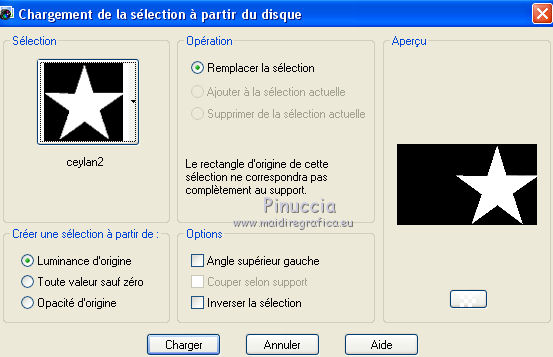
Remplir  la sélection avec la couleur d'avant plan #202020. la sélection avec la couleur d'avant plan #202020.
Sélections>Modifier>Contracter - 3 pixels.

11. Activer à nouveau le tube SoniaTubes_9583 et Édition>Copier.
Revenir sur votre travail et Édition>Coller dans la sélection.
Réglage>Netteté>Netteté.
Sélections>Désélectionner tout.
12. Effets>Effets 3D>Ombre portée, couleur #000000.
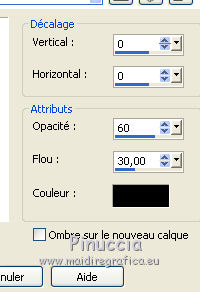
13. Calques>Dupliquer.
Effets>Modules Externes>Flaming Pear - Flood.
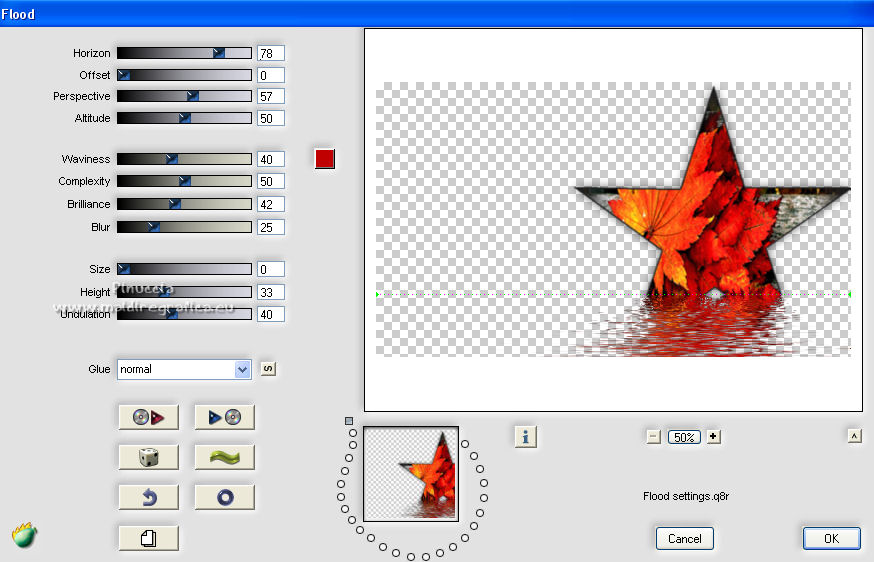
Calques>Agencer>Déplacer vers le bas.
14. Vous positionner sur le calque du haut de la pile.
Calques>Nouveau calque raster.
Sélections>Charger/Enregistrer une sélection>Charger à partir du disque.
Chercher et charger la sélection Ceylan3.
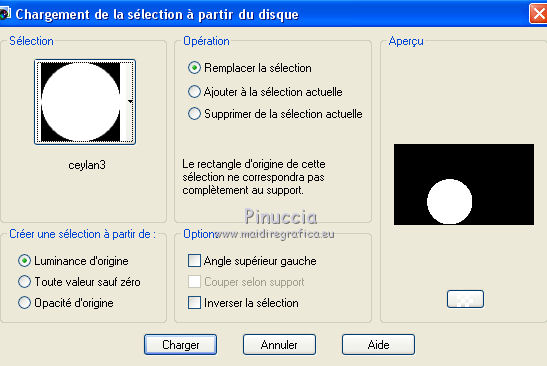
Sélections>Inverser.
Remplir  la sélection avec la couleur d'arrière plan #ffffff. la sélection avec la couleur d'arrière plan #ffffff.
15. Placer le calque en mode Recouvrement et réduire l'opacité à 70%.

Sélections>Désélectionner tout.
16. Calques>Nouveau calque raster.
Activer l'outil Pinceau 
Chercher et charger le pinceau "pennello birds"

Appliquer le pinceau en haut à gauche, en cliquant avec la touche gauche de la souris,
pour utiliser la couleur d'avant plan #202020.

17. Ouvrir Deco-Ceylan1 et Édition>Copier.
Revenir sur votre travail et Édition>Coller comme nouveau calque.
18. Ouvrir Deco-Ceylan et Édition>Copier.
Revenir sur votre travail et Édition>Coller comme nouveau calque.
19. Calques>Nouveau calque raster.
Chercher et sélectionner le pinceau You went-sustum

Appliquer le pinceau en bas à gauche, en cliquant avec la touche gauche de la souris,
pour utiliser la couleur d'avant plan #202020.
20. Calques>Nouveau calque raster.
Chercher et sélectionner le pinceau You went

Appliquer le pinceau à gauche, en cliquant avec la touche gauche de la souris,
pour utiliser la couleur d'avant plan #202020.

21. Image>Ajouter des bordures, 2 pixels, symétrique, couleur d'avant plan #202020.
Image>Ajouter des bordures, 45 pixels, symétrique, couleur blanche #ffffff.
22. Image>Redimensionner, 950 pixels de largeur, redimensionner tous les calques décoché.
Effets>Modules Externes>AAA Frames - Foto Frame.
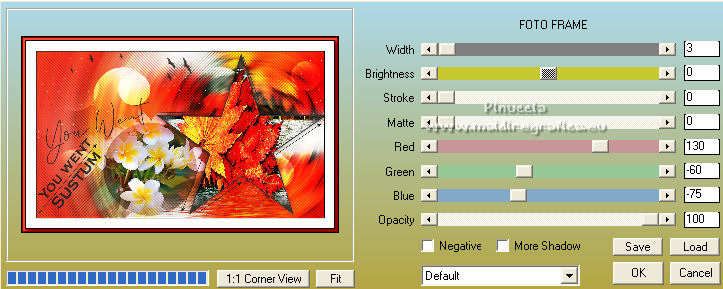
Règler les valeurs Red, Green, Blue si vous utilisez des autres couleurs.
23. Ouvrir le tube SummerLady0001_VioletVixenTube et Édition>Copier.
Revenir sur votre travail et Édition>Coller comme nouveau calque.
24. Effets>Effets d'image>Décalage.
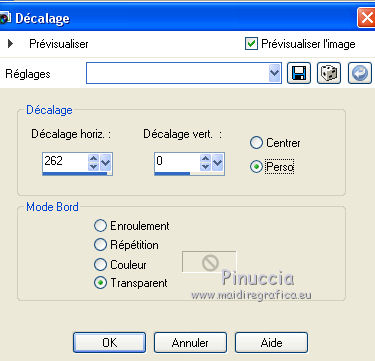
25. Effets>Effets 3D>Ombre portée, couleur noire.
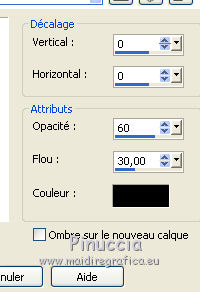
Calques>Fusionner>Tous.
26.Effets>Modules Externes>AAA Filters - Custom - cliquer sur Landscape et ok.
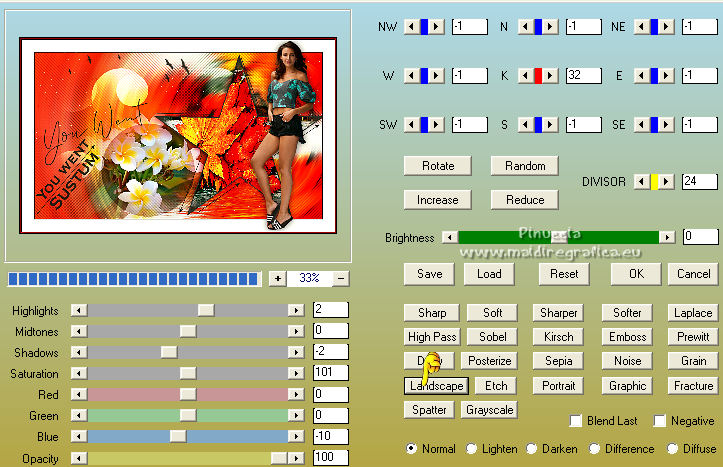
Signer votre travail sur un nouveau calque.
Calques>Fusionner>Tous et enregistrer en jpg.
Version avec tube de Luz Cristina


Vous pouvez m'écrire pour n'importe quel problème, ou doute, ou si vous trouvez un link modifié,
ou seulement pour me dire que ce tutoriel vous a plu.
5 Juin 2021
|
 TU ES DEVENU SILENCIEUX
TU ES DEVENU SILENCIEUX



 traduction en italien
traduction en italien 
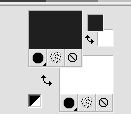

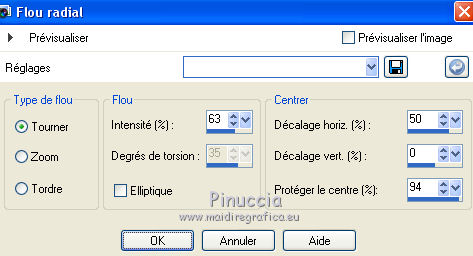

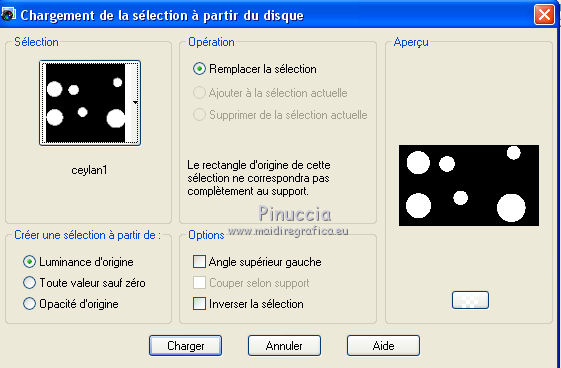
 la sélection avec la couleur blanche #ffffff.
la sélection avec la couleur blanche #ffffff.